이번 글에서는 플러터를 설치하고 사용 가능하도록 설정하는 과정을 다루어보고자 합니다(。・∀・) ノ゙
개인적으로 플러터 설정 때 애로사항이 많은 기억이 있어 필요하신 분이 있으시다면 도움이 되시기를 바라겠습니다!
목차
- 플러터 다운로드
- 환경변수 지정하기
- Flutter Doctor
- Android Studio 설치
- Flutter Doctor 재수정
- Visual Studio 설치
0. 플러터는 무엇일까?
플러터는 구글에서 만든 앱 개발에 사용되는 오픈소스 소프트웨어입니다.
iOS, Android 개발하는데에 있어 모두 사용될 수 있고, iOS 개발의 Swift라는 언어와 함께 최근 이슈가 되고 있는 언어입니다.
1. 플러터 다운로드
플러터 공식 사이트에서 시작하기 위한 매뉴얼을 친절하게 사용자들을 위해 작성해둔 사이트가 있습니다.
Install
Install Flutter and get started. Downloads available for Windows, macOS, Linux, and Chrome OS operating systems.
docs.flutter.dev
위 링크를 이 블로그 글과 함께 참조해주시면서 따라와 주시면 좋을 것 같습니다.

먼저 본인께서 사용하실 운영체제를 선택합니다.
저는 윈도우를 사용하기에 윈도우를 클릭했지만 여러분이 사용하고 있는 운영체제를 선택해주신 후 매뉴얼에 나와있는대로 설치과정을 진행해주시면 됩니다.

그런 다음 플러터 프로그램이 압축되어있는 파일을 다운로드합니다.
다운로드 후 압축파일을 해제해 원하는 곳에 저장해주시면 됩니다.
다만 C:\Program Files과 같이 권한이 필요한 곳에는 저장해주면 안 된다고 하니 저는 E 드라이브에 저장해두었습니다.
2. 환경변수 지정하기
콘솔 창에서 플러터를 실행시킬 수 있도록 환경변수를 지정해줄 것입니다.
[윈도키 + R]를 눌러 실행창을 띄운 뒤, 그곳에 'sysdm.cpl ,3'을 입력해주세요.

그런 다음, 나타나는 창에서 하단의 '환경변수'를 클릭한 후, 사용자 변수의 Path에 들어갑니다.


사용자 변수 Path에서 '플러터다운 경로\bin' 추가하면 환경변수를 성공적으로 작성한 것입니다.
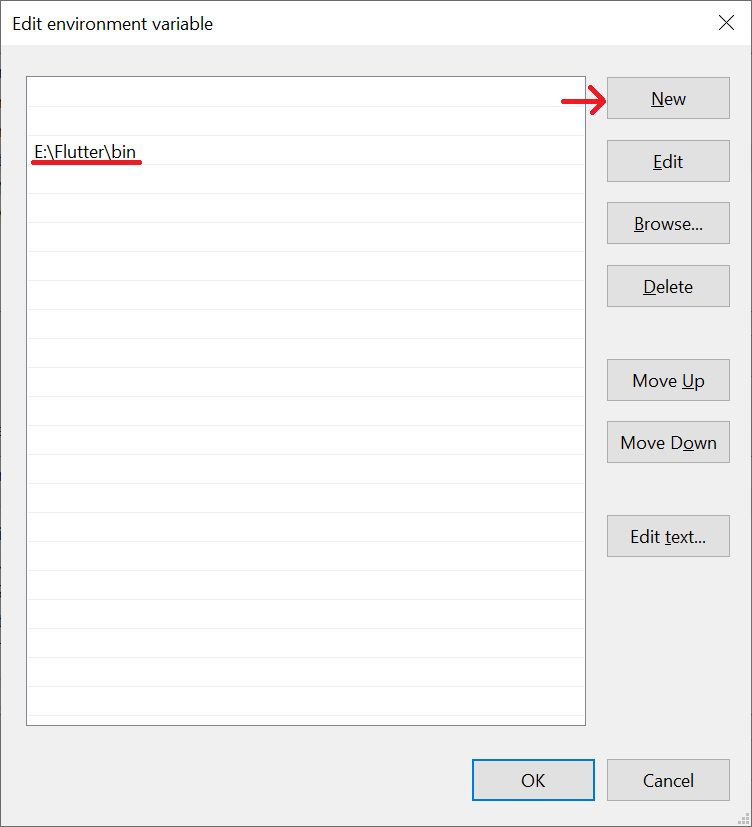
3. Flutter Doctor
콘솔에서 플러터를 다운로드한 경로로 이동해 'flutter doctor'라는 명령어를 실행합니다.
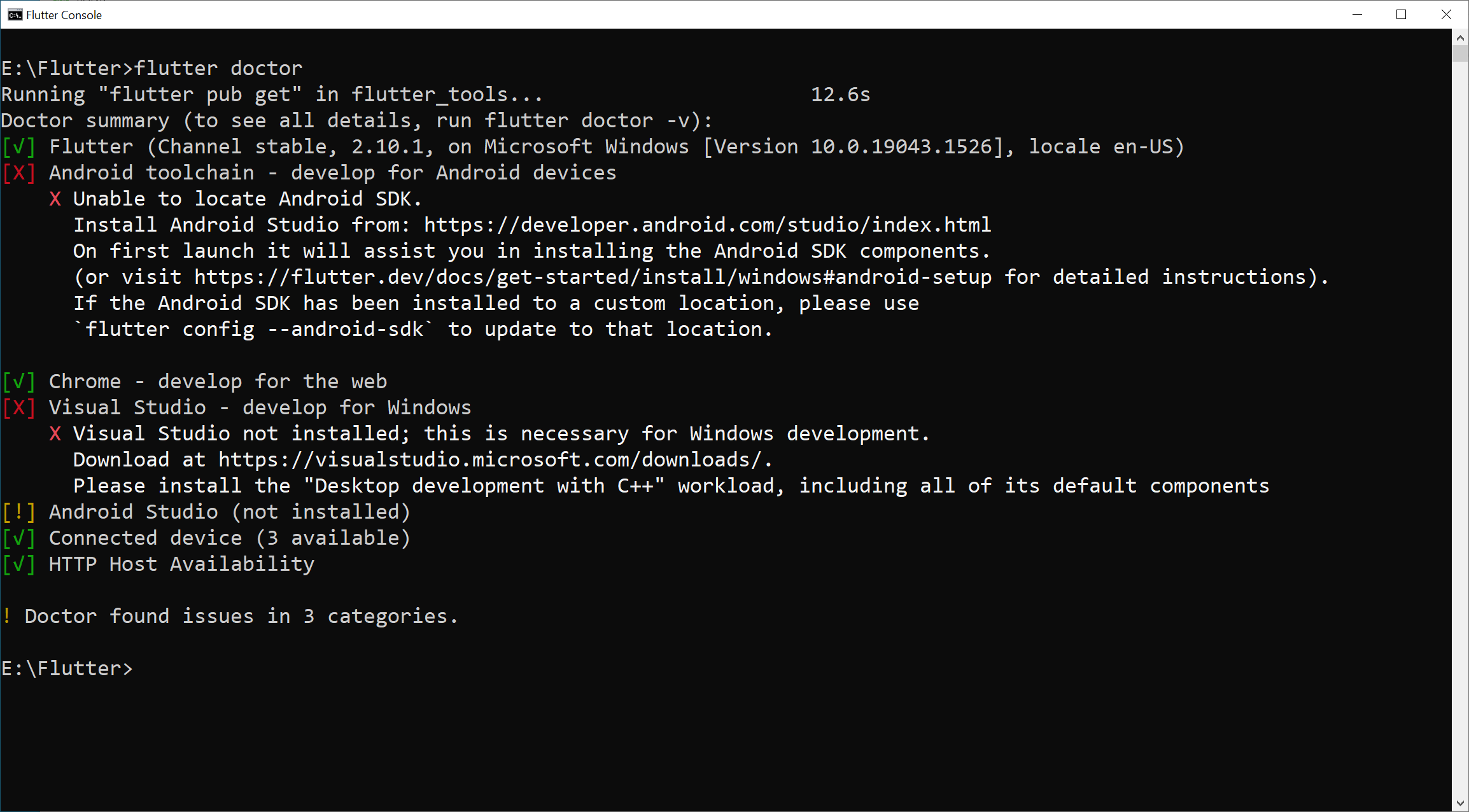
flutter doctor는 사용자가 플러터를 사용하는데 현재 적절한 환경인지 확인해주는 프로그램입니다.
[X] 표시를 해결해주기 위해 콘솔 창에 나타난 아래 설명을 따를 필요가 있습니다.
4. Android Studio 설치
플러터 작동을 위해 Android Studio를 설치합니다. 아래 링크를 참조해주세요:
Download Android Studio and SDK tools | Android Developers
5. Flutter Doctor 오류 수정
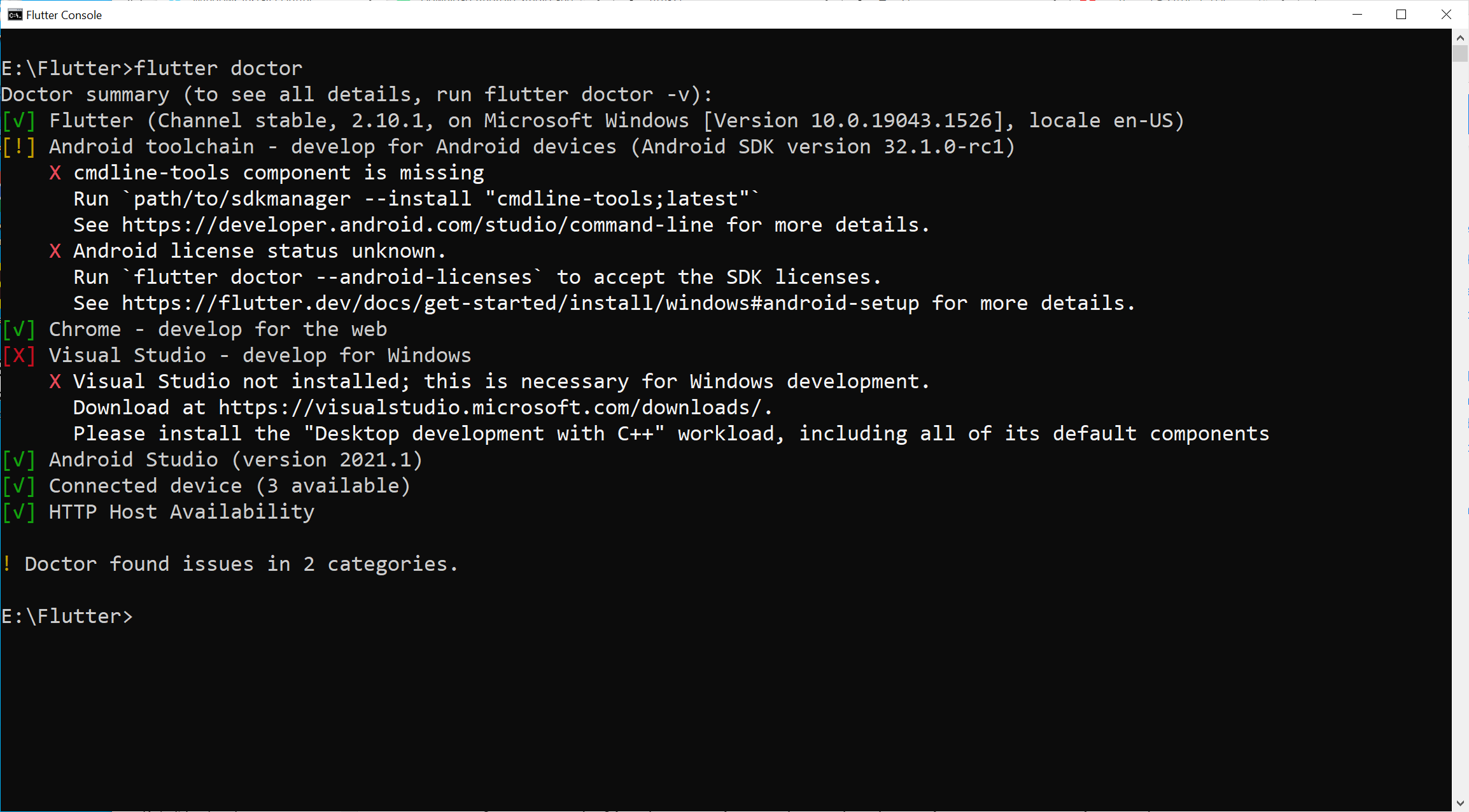
Android Studio를 설치한 후 flutter doctor를 재실행해보았더니 Android Studio 문제 하나가 해결이 된 모습을 볼 수 있습니다.
Android toolchain 문제를 해결하기 위해 다시 안드로이드 스튜디오를 열어주세요.
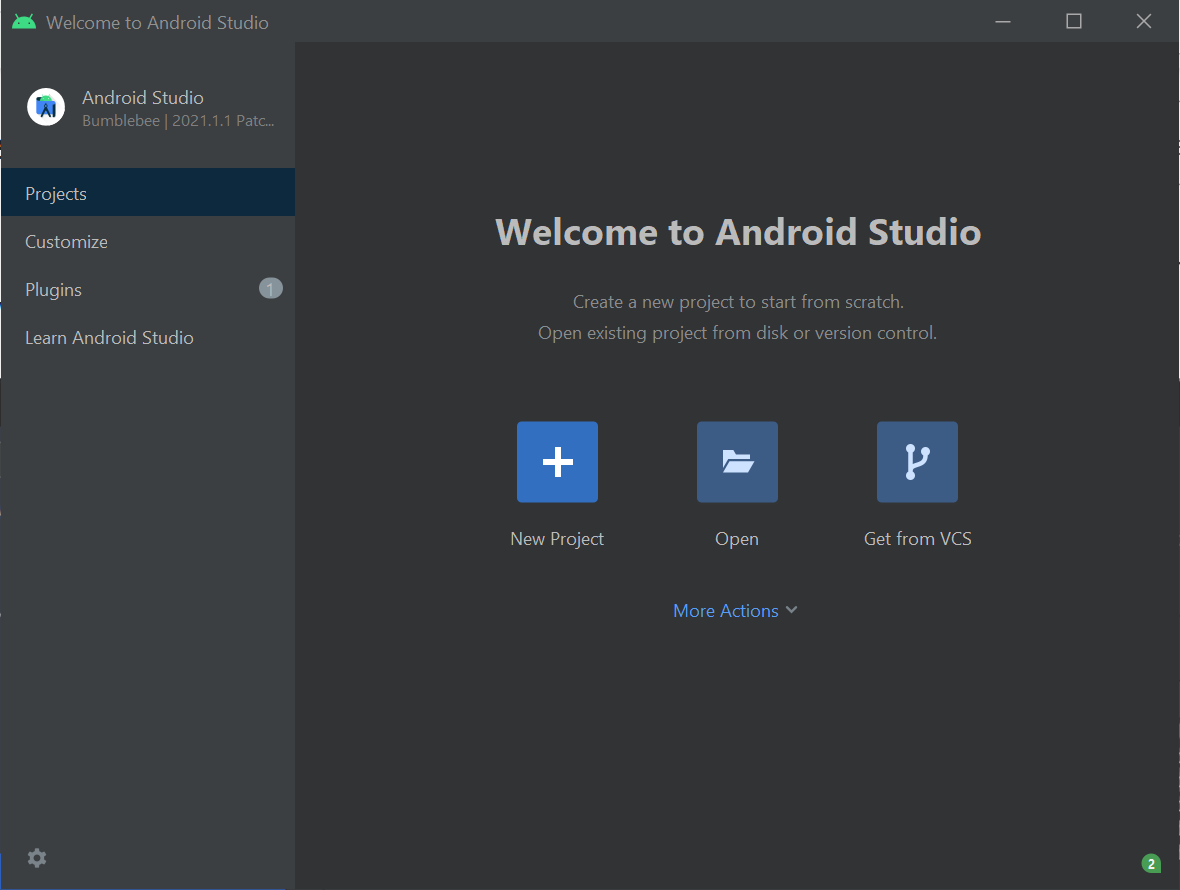

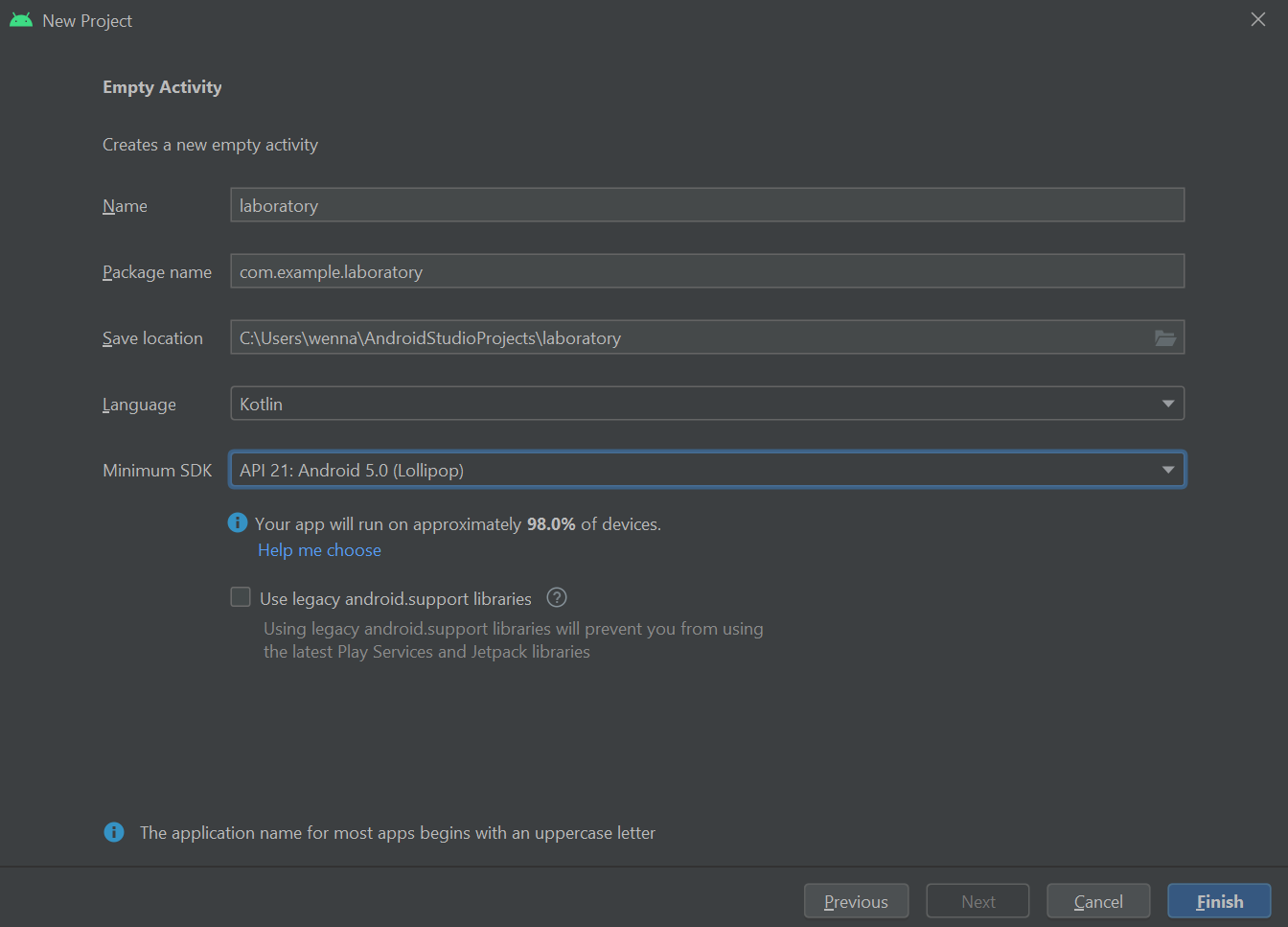
임의의 프로젝트를 하나 생성한 후, 에디터 화면에서 File > Settings > Appearance & Behavior > System Settings > Android SDK로 들어갑니다.
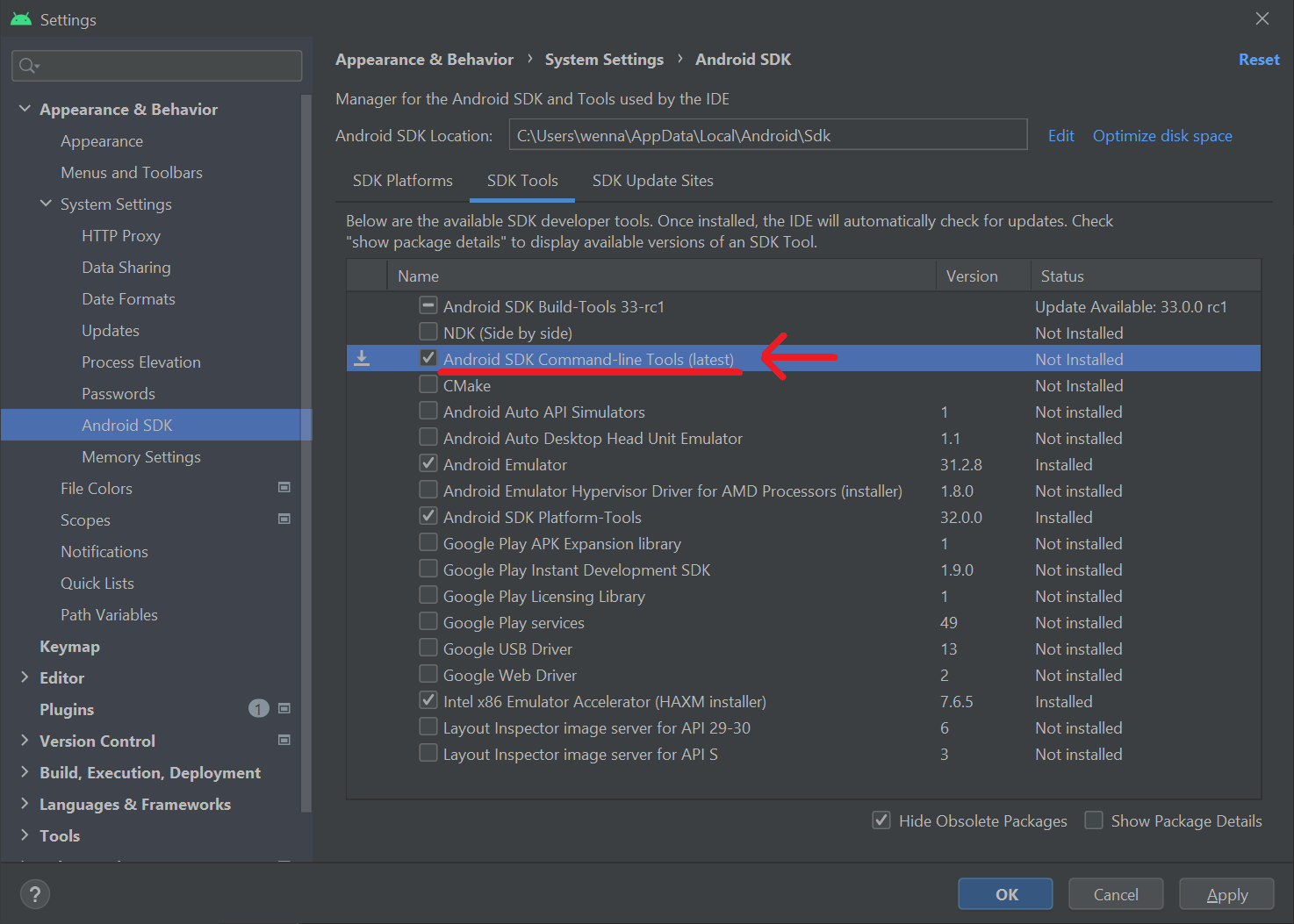
그런 다음 'SDK Tools'로 이동해 Android SDK Command line Tools (latest)를 설치해주세요.
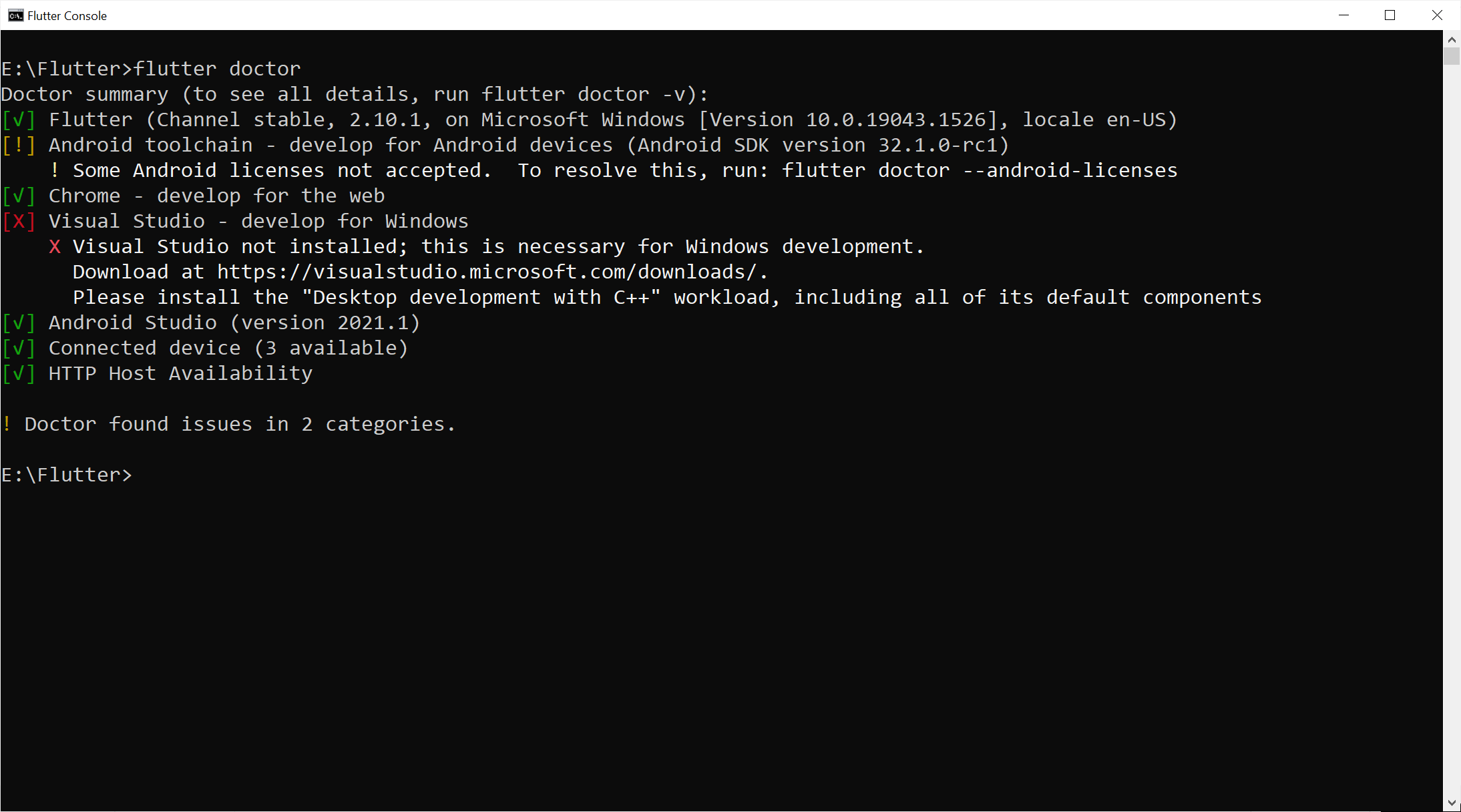
설치가 완료되면 위 화면과 같이 일부 문제가 해결되었습니다.
콘솔 창에 flutter doctor --android-licenses를 입력해 완전하게 Android Studio 설정을 완료하실 수 있습니다(Android toolchain 문제 해결).
6. Visual Studio 설치
마지막으로 설치할 Visual Studio로 윈도우에서의 환경설정을 마칠 수 있을 것 같습니다.
아래 링크를 통해 Visual Studio를 설치해보겠습니다:
Download Visual Studio Tools - Install Free for Windows, Mac, Linux (microsoft.com)
Download Visual Studio Tools - Install Free for Windows, Mac, Linux
Download Visual Studio IDE or VS Code for free. Try out Visual Studio Professional or Enterprise editions on Windows, Mac.
visualstudio.microsoft.com
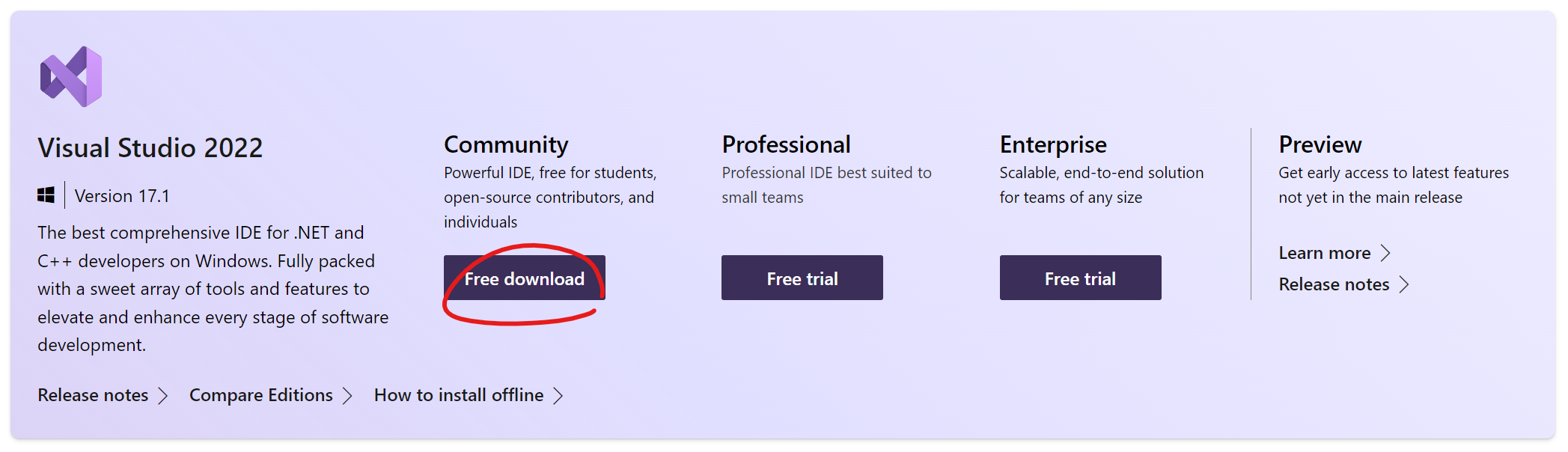
그런 다음 설치된 Visual Studio Installer에서 Desktop development with C++ workload와 함께 Visual Studio를 설치합니다.
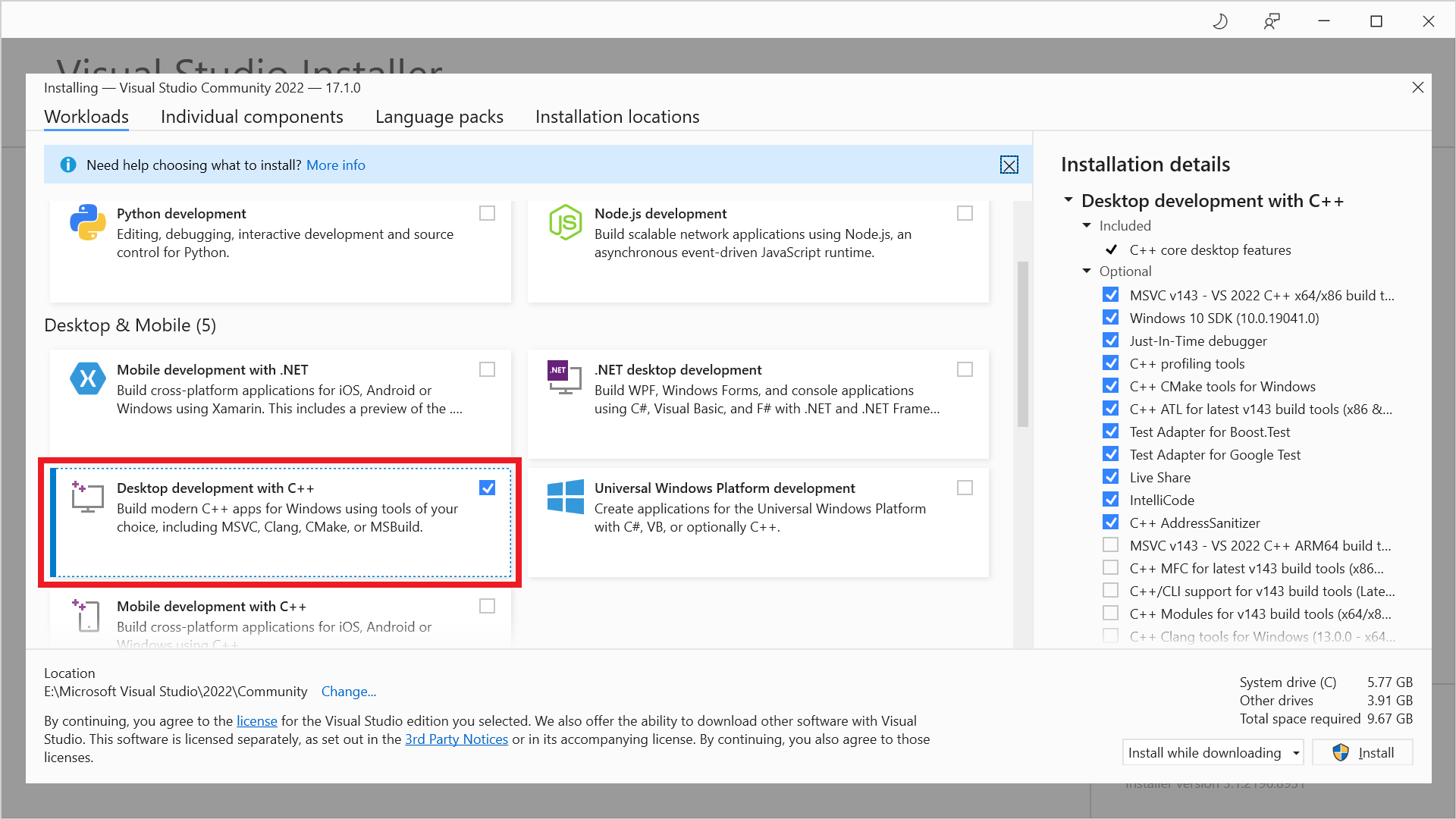
설치 후 다시 flutter doctor를 실행해보면 성공적으로 모든 것이 적용 완료되었을 것입니다(。・∀・) ノ゙
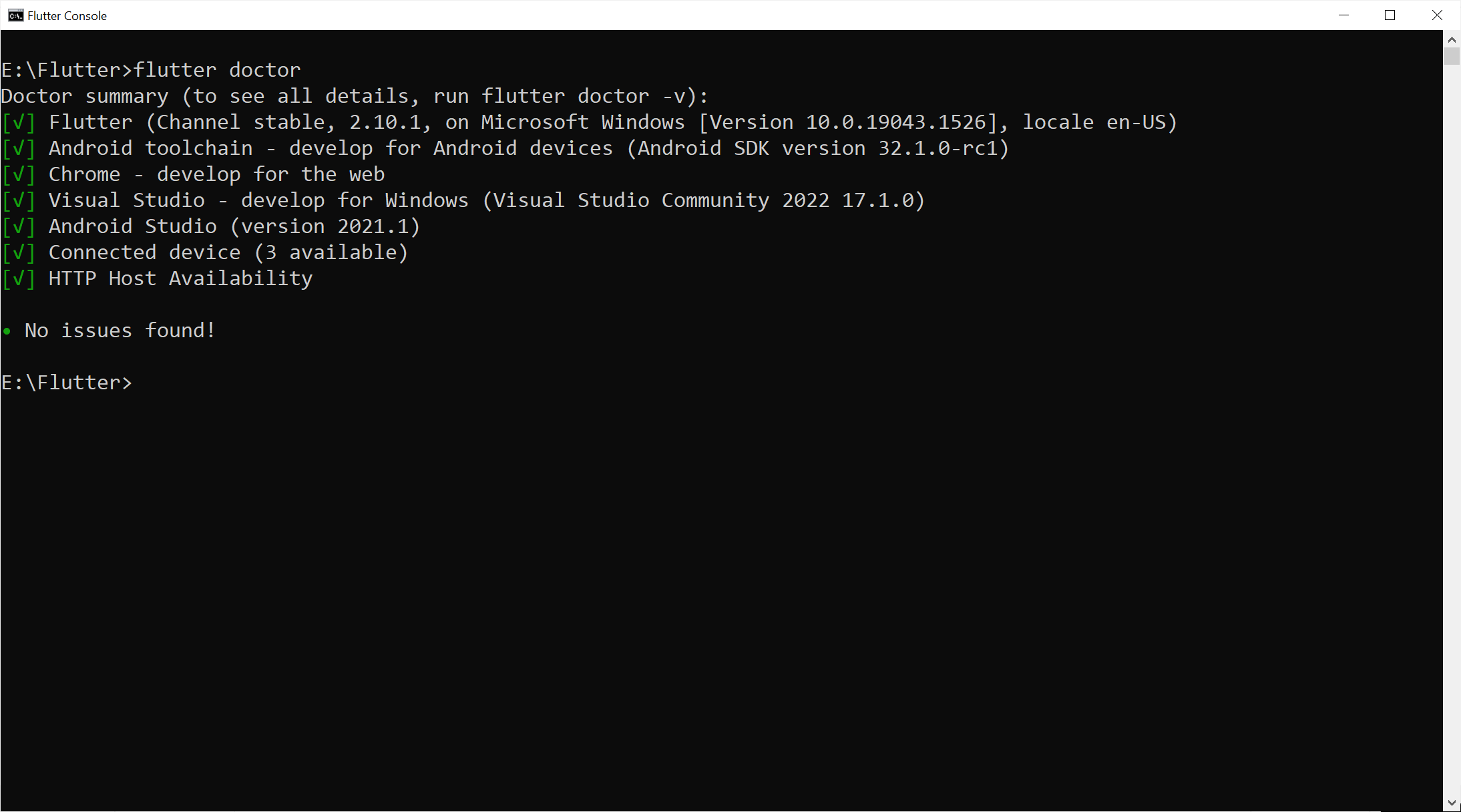
이상으로 이번 글에서는 flutter를 프로젝트 제작을 시작하기에 앞서 필수적인 flutter 설정을 다루어보았습니다.
필자의 한 마디
혹시 안 되는 것이나 궁금한 점이 있다면 댓글로 남겨주시면 해결에 도움이 될 수 있도록 돕겠습니다!
'APP > Flutter' 카테고리의 다른 글
| [Flutter] 플러터 시작하기 - VSCode로 작업하는 방법 (1) | 2024.01.19 |
|---|---|
| [Flutter] 플러터 시작하기 - 설치 및 실행 (Windows) (2) | 2024.01.19 |